Maple是一款强大的数学软件,广泛应用于科学计算、工程计算、数据分析等领域,它提供了丰富的数学函数库,可以解决各种复杂的数学问题,如何在自己的电脑上安装Maple软件呢?下面就为大家详细介绍Maple的安装步骤。
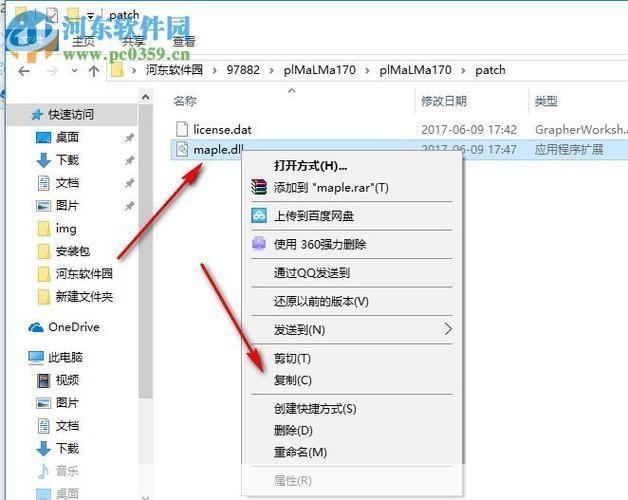
1、下载Maple安装包:我们需要在Maple公司的官方网站上下载Maple的安装包,打开浏览器,输入“maplesoft.com”,进入官网后,点击页面顶部的“Products”菜单,然后选择“Student Edition”,再点击“Download”按钮,就可以下载到Maple的安装包了。
2、运行安装包:下载完成后,找到下载的Maple安装包,双击运行,这时,会弹出一个安装向导窗口,点击“Next”按钮,进入下一步。
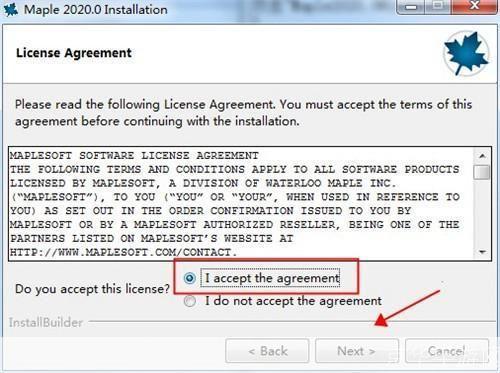
3、选择安装类型:在安装向导窗口中,有“Typical”和“Custom”两种安装类型供我们选择,如果你对Maple软件不太了解,可以选择“Typical”类型,软件会自动为你设置好大部分参数,如果你对Maple比较熟悉,可以选择“Custom”类型,自己设置安装参数,这里我们选择“Typical”。
4、选择安装位置:接下来,需要选择Maple的安装位置,你可以直接使用默认的位置,也可以点击“Browse”按钮,选择一个自己喜欢的位置,选择好后,点击“Next”按钮,进入下一步。
5、开始安装:在这一步,安装向导会显示你之前设置的所有参数,确认无误后,点击“Install”按钮,Maple就开始安装了,安装过程中,你可以看到安装进度条,以及一些提示信息。
6、完成安装:当安装进度条走到最后,会显示“Installation Complete”的提示信息,点击“Finish”按钮,就完成了Maple的安装。
7、运行Maple:安装完成后,你可以在电脑的桌面或开始菜单中找到Maple的图标,双击运行,第一次运行时,会弹出一个激活窗口,你需要输入你的激活码,才能正式使用Maple。
以上就是Maple软件的安装步骤,虽然步骤看起来有些多,但只要你按照步骤一步步来,很快就可以成功安装Maple了,希望这篇文章对你有所帮助,祝你使用Maple愉快!